- Očisti predmemoriju
- Instaliranje i ažuriranje upravljačkih programa
- Ažuriranja sustava
- Prisutnost virusnog softvera
- Pokretanje
- Defragmentacija
- Komponente sustava
Pomozite razvoju web mjesta, dijelite članak s prijateljima!
Računalo može raditi sporije zbog problema s preopterećenjem RAM-a. Oslobađaju ga od smeća i nepotrebnih pozadinskih aplikacija pomoću alata trećih strana ili alata koji su već dostupni u operativnom sustavu. Metode optimizacije su jednostavne i dostupne i korisnicima koji nemaju posebna znanja.

Očisti predmemoriju
Podatke u RAM učitavaju ne samo programi koje pokreće korisnik, već i aplikacije koje rade u pozadini. Pokretanje pozadinskih programa nije uvijek opravdano, kao i količina memorije koja im je dodijeljena. Osim toga, automatsko čišćenje ne uklanja uvijek sve zastarjele podatke.
Operativni sustav ima ugrađeni uslužni program za čišćenje pohrane - rundll32.exe.
Da biste je pokrenuli, trebate dvaput kliknuti na izvršnu datoteku ove aplikacije, koja se nalazi u Windows direktoriju. Ako je sustav 32 bita, onda trebate otići u mapu System32, a ako je 64 bita, onda potražite rundll32.exe u mapi SysWOW64.
Pokrenuti pomoćni program će očistiti RAM predmemoriju. Ako se rundll32.exe ne pokrene normalno, morate ga pokrenuti kao administrator.
Da biste ubuduće lakše koristili aplikaciju, možete stvoriti prečac na radnoj površini.
Brisanje predmemorije RAM-a treba učiniti ako računalo počne "glupiti" , ali radi prevencije to se radi otprilike jednom mjesečno.
Instaliranje i ažuriranje upravljačkih programa
Windows 10 sam traži upravljačke programe, ali ako je značajka automatskog ažuriranja onemogućena, korisnik mora sam izvršiti optimizaciju.Za to moraju postojati dobri razlozi - ako računalo radi bez vidljivih nedostataka, novi upravljački programi ga neće ubrzati. U biti, samo grafička kartica zahtijeva redovito ažuriranje upravljačkog programa.
Za ručno ažuriranje morate otvoriti Postavke klikom na odgovarajuću ikonu u izborniku Start.
U prozoru koji se otvori prođite kroz lanac naredbi "Ažuriranje i sigurnost" ->"Windows ažuriranje" ->"Provjeri ažuriranja" . Zadnja naredba pokrenut će traženje i instaliranje svih najnovijih ažuriranja, uključujući i ona za upravljačke programe.
Osim toga, pomoću Upravitelja uređaja ažurirajte upravljačke programe za određene komponente.
Da biste ga pokrenuli, pritisnite Win + X na tipkovnici i odaberite odgovarajuće ime u prozoru. U upravitelju trebate pronaći željenu komponentu, desnom tipkom miša kliknite na nju i odaberite "Ažuriraj upravljački program" .
Ažuriranja sustava
Razvojni programeri stalno mijenjaju Windows 10, tako da nedostatak ažuriranja sustava također usporava performanse i RAM.
Ručno traženje i instalacija ažuriranog softvera obavlja se na isti način kao i traženje novih upravljačkih programa - kroz Centar za ažuriranje, kojem se može pristupiti kroz Postavke.
Kako ne biste stalno ručno tražili ažuriranja, možete omogućiti automatsko ažuriranje u postavkama operativnog sustava.
Prisutnost virusnog softvera

RAM "pojedu" virusi i time usporavaju brzinu računala. Budući da rade u pozadini i imaju nejasna imena, gotovo ih je nemoguće pronaći ručno.
Puno je lakše koristiti posebne uslužne programe koji skeniraju vaš gadget u potrazi za zlonamjernim softverom za traženje virusa.
Među njima su besplatni i učinkoviti - Doctor Curelt Web ili drugi. Potrebno ih je preuzeti sa službenih stranica proizvođača, pokrenuti i pričekati kraj skeniranja.
Ako alati za liječenje pronađu špijune, nakon dopuštenja korisnika, oni će ih sami neutralizirati.
Pokretanje
Postoje programi koji se sami stavljaju u automatsko učitavanje bez znanja korisnika. Kao rezultat toga, RAM prostor se smanjuje, a računalo počinje usporavati. Vlasnik računala mora pratiti softver koji se automatski pokreće. Jedan od najlakših načina za kontrolu pokretanja je redovito provjeravanje Upravitelja zadataka.
Da biste otvorili ovu aplikaciju, samo desnom tipkom miša kliknite prazan prostor na programskoj traci i odaberite redak s odgovarajućim nazivom u izborniku koji se otvori.
Dispečer će se otvoriti u skočnom prozoru, a na vrhu morate otići na karticu "Pokretanje" .Ako se pronađu dodatni programi, uklanjaju se odande klikom na gumb "Omogućeno" . U prozoru koji se pojavi kliknite redak "Onemogući" i nepotrebni softver prestat će trošiti RAM resurse.
Defragmentacija
Na brzinu RAM-a utječe način na koji su datoteke smještene na tvrdom disku. Kako se prostor popunjava, datoteke se dijele na dijelove i smještaju u različite ćelije diska. Time se povećava vrijeme za njihovu pretragu i učitavanje u RAM. Kako bi se uklonila ova negativnost, disk se defragmentira pomoću alata ugrađenih u operativni sustav ili programe trećih strana.
Za optimizaciju HDD-a, prvi način je otvoriti Explorer, zatim aktivirati "This PC" , desnom tipkom miša kliknuti na odabrani disk i otići na njegova svojstva.
Tamo otvorite karticu "Usluga" i kliknite gumb "Optimiziraj" . U tu svrhu razvijeni su i programi čišćenja - plaćeni i besplatni.Ako koristite bilo koji od njih, trebali biste pronaći i pažljivo proučiti njihove postavke, u protivnom, nakon čišćenja diska, možete izgubiti osobne datoteke.
Komponente sustava
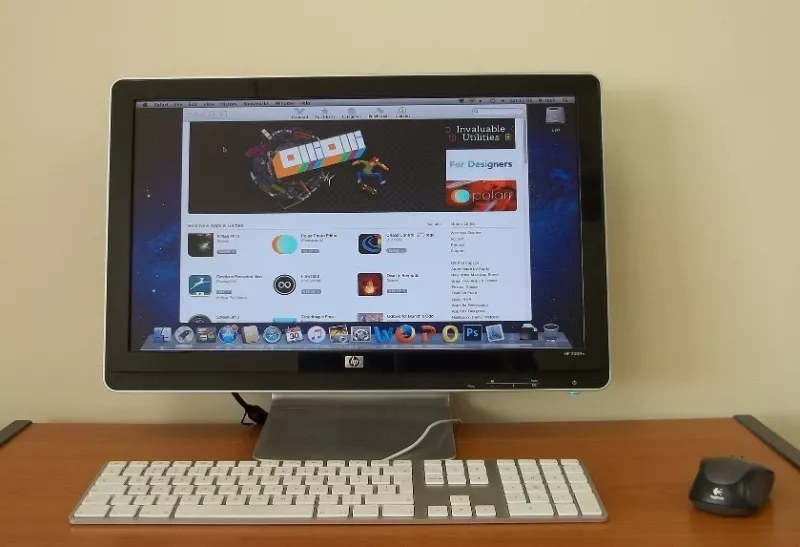
U slučaju neuspjeha u izvođenju jednostavnih operacija i usporavanja računala nakon preuzimanja programa trećih strana ili same promjene konfiguracije sustava Windows, možete pretpostaviti oštećenje sistemskih datoteka. Ova situacija zahtijeva provjeru njihovog integriteta.
Provjeru obavljaju sistemski pomoćni programi SFC.exe i DISM.exe, kao i naredba Repair-WindowsImage unesena preko PowerShell-a.
Skupovi datoteka koje skeniraju ove aplikacije su različiti. Stoga se preporuča skenirati svaki od njih jedan po jedan. Tijekom oporavka oštećenih datoteka, programi instalirani od strane korisnika i promjene se poništavaju.